双系统如何删除其中一个系统?有效删除双系统中的一个系统的方法
时间:4年前 游览量:664 标签: 系统 下图 删除 点击 按钮 一个 格式化 Win10 确定 方法
刚开始使用Win10系统或许有些不习惯,而不少用户会安装双系统,而久而久之,Win10系统已经完全适应了,就想要删除Win7系统。那么双系统如何删除其中一个系统?下面正务库(www.zhengwuku.com)分享一下有效删除双系统中的一个系统的方法,在Win10系统下删除Win7系统。
1、进入Win10系统中,我们在键盘上同时按下“Win+R”快捷键调出运行,在运行输入框中输入“msconfig”命令,并点击确定,如下图所示:
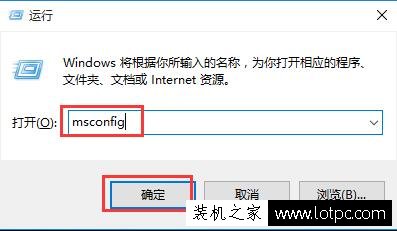
2、在系统配置窗口中,切换到引导选项卡中,我们选择windows 7选项,点击删除按钮,如下图所示:
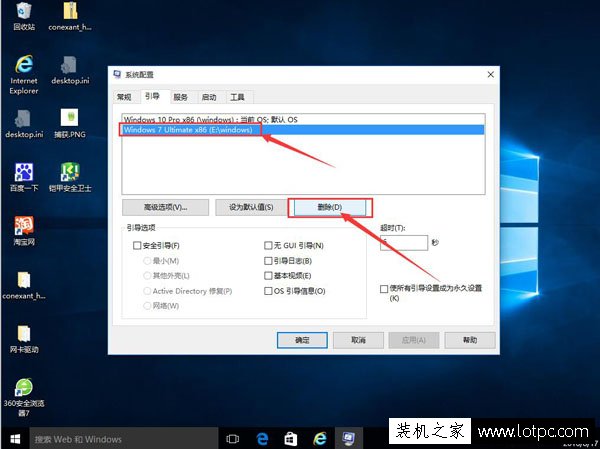
3、弹出提示框口,我们点击退出而不重新启动(X)按钮,如下图所示:
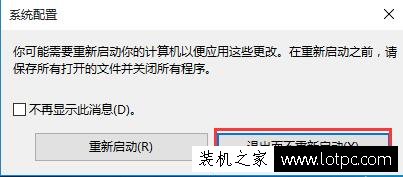
4、接着打开此电脑,右键单击安装win7所在的磁盘,点击格式化,如下图所示:
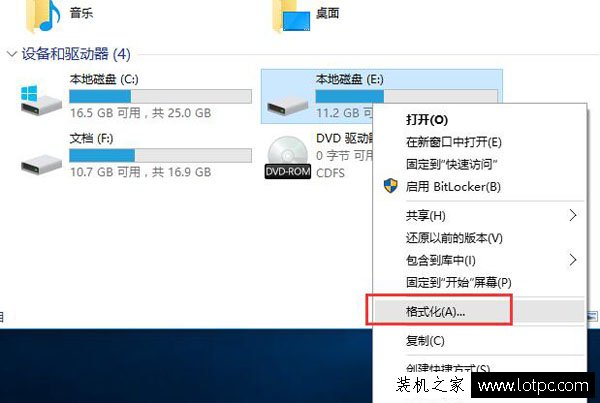
5、在弹出的窗口中会显示该磁盘的相关信息,确认后点击开始按钮即可,如下图所示:
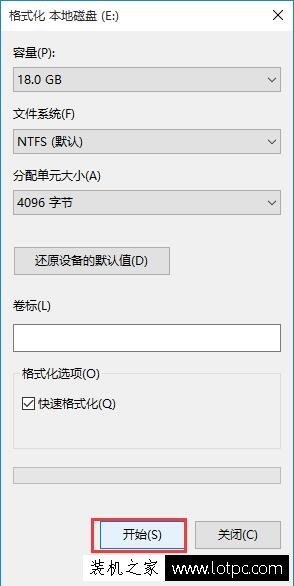
6、再弹出一个提示框,点击确定按钮进行格式化,如下图所示:
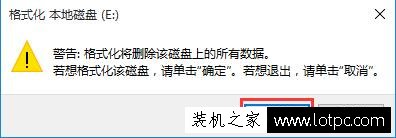
7、最后格式化完毕,点击确定按钮即可,如下图所示:
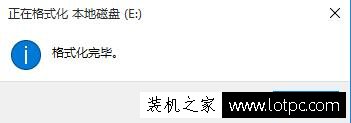
以上就是正务库(www.zhengwuku.com)分享的有效删除双系统中的一个系统的方法,如果你目前是双系统,想要删除一个,不妨通过以上的方法来解决。